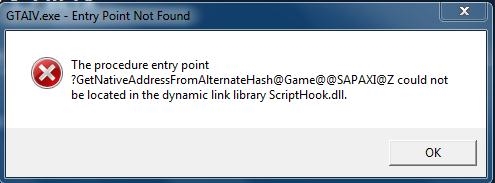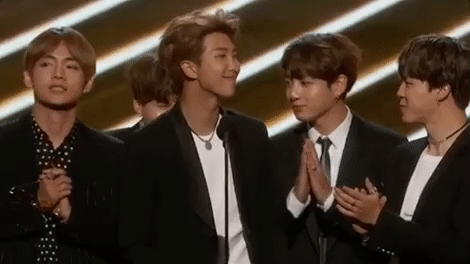Kei te hiahiatia nga kaitarai mo nga taputapu katoa me nga waahanga e hono atu ana ki te rorohiko, i a raatau e whakarite ana kia mau me te tika te whakahaere o te rorohiko. Ka haere te waa, ka tukuna e nga kaiwhakawhanake nga waahanga hou o nga taraiwa me te whakatikatika o nga hapa o mua, na reira ka tūtohutia kia tirohia te waa mo nga whakahoutanga mo nga taraiwa kua whakauruhia.
Pukapuka
- Te mahi me nga taraiwa i te Windows 10
- Te whakarite mo te whakaurunga me te whakahou
- Tāuta taraiwa me te whakahou
- Ataata: te whakauru me te whakahou i nga taraiwa
- Monokia te haina waitohu
- Ataata: me pehea te whakakore i te whakaurunga haina taraiwa i te Windows 10
- Mahi me nga taraiwa ma roto i nga tono a-tuatoru
- Whakahohea te Whakahoutanga Aunoa
- Monokia nga whakahou mo tetahi taputapu kotahi ranei
- Te whakakore i nga whakahou mo nga taputapu katoa i te wa kotahi
- Ataata: whakakore i nga whakahou aunoa
- Te whakaoti rapanga whakaurunga taraiwa
- Whakahou Pūnaha
- Tāuta Aratau Turuturu
- Me aha ki te puta te he 28
Te mahi me nga taraiwa i te Windows 10
Ka taea e koe te whakauru me te whakahou i nga taraiwa Windows 10 ma te whakamahi i nga papatono-tuatoru ma te whakamahi ranei i nga tikanga paerewa kua whakauruhia ki roto i te punaha. Ko te waahanga tuarua kaore e hiahiatia he kaha me nga matauranga motuhake. Ko nga mahi katoa me nga taraiwa ka mahia i roto i te kaiwhakahaere o te taputapu, ka taea te uru ma te pa-ki-matau i te tahua "Tīmata" ka kōwhiri i te "Kaiwhakahaere Pūrere" te tono.

I te tahua "Tīmata", tohua te "Kaiwhakahaere Pūrere"
Ka taea hoki e koe te haere ki reira mai i te pae rapu Windows ma te whakatuwhera i te tono i whakaarohia hei hua o te rapu.

Whakatatuwherahia te "Kaiwhakahaere Pūrere" kua kitea i te tahua "Rapu"
Te whakarite mo te whakaurunga me te whakahou
E rua nga huarahi ki te whakauru me te whakahou: tuuru me te aunoa. Mena i whiriwhiri koe i te waahanga tuarua, ka kitea e te rorohiko nga taraiwa e tika ana katoa ka whakauru i a raatau, engari me uru te uru Ipurangi. Ano, kaore tenei mahi i nga mahi i te wa katoa, i te mea kaore i te mutunga te rorohiko ki te rapu i nga taraiwa, engari he whai hua.
Ko te whakaurunga a-ringa e hiahia ana kia kitea e koe, te tango me te whakauru i nga taraiwa. E taunahia ana kia rapu ia ratau i nga papaanga o nga kaihanga taputapu, e arotahi ana ki te ingoa, tau motuhake me te putanga o nga taraiwa. Ka taea e koe te tiro i te tau ahurei na te kaihōpara:
- Haere ki te kaiwhakahaere taputapu, rapuhia te taputapu me te waahanga ranei e hiahiatia ana e koe ma te taraiwa, me te whakarahi i ona taonga.

Whakatatuhia nga taonga o te taputapu ma te paatene-matau i te taputapu e hiahiatia ana
- I te matapihi e tuwhera ana, haere ki te ripa "Taipitopito".

Haere ki te ripa "Taipitopito" kei te matapihi e whakatuwhera ana.
- I te waahanga "Properties", whakanohohia te tohu "Equipment ID" me te kopi i nga nama kua kitea, koinei te tau motuhake o te taputapu. Ma te whakamahi i a raatau, ka taea e koe te whakatau he aha te momo taputapu e pa ana ki te haere ki nga paetukutuku o nga kaihanga i te Ipurangi, ka tango i nga taraiwa e tika ana, me te aro ki te ID.

Tāruahia te "ID Taonga", ka mutu ana ka rapu atu maatau i te Ipurangi
Tāuta taraiwa me te whakahou
Kei te whakauruhia nga taraiwa hou ki runga ake o nga mea tawhito, na ko te whakahou me te whakauru i nga taraiwa he rite tonu. Mena ka whakahou koe, ka whakauru ranei i nga taraiwa na te mea kua mutu te mahi o te taputapu, me tango tonu e koe te waahanga tawhito o te taraiwa kia kore te nekehanga e nekehia atu mai i te mea hou:
- Whakawhānui i nga Taaehiko Utu me te tohu i te whaarangi Kaihoko.

Haere ki te ripa "Kaiutuutu"
- Paatohia te paatene "Mukua" me te tatari kia mutu te mahi horoi i te rorohiko.

Paatohia te pātene "Muku"
- Hoki atu ki te rarangi matua o te kaiwhakauru, whakatuwhera i te tahua horopaki mo te taputapu ka tohua "Whakahoutia nga taraiwa".

Tīpakohia te mahi "Whakahou Kaihuri"
- Tohua tetahi o nga tikanga whakahou. He pai ake te tiimata me te waatea, me te kore e mahi, me whakahou ake i a koe. I roto i te keehi o te tirotiro aunoa, ka tika koe ki te whakaū i te whakauru i nga taraiwa i kitea.

Whiriwhiria te tikanga whakahou aratau ranei
- A, no te whakamahi i te whakaurunga ma te tuhi, tohua te huarahi ki nga taraiwa i tangohia e koe i mua i tetahi o nga kōpaki i runga i to puku pakeke.

Tautuhia te huarahi ki te taraiwa
- I muri i te rapu taraiwa angitu, tatari kia oti te whakahaere, ka whakaara ano i te rorohiko mo nga huringa ka whai mana.

Tatari kia tae noa ki te whakauru o te taraiwa
Ataata: te whakauru me te whakahou i nga taraiwa
Monokia te haina waitohu
Kei ia taraiwa tana ake tohu, e whakaatu ana i toana pono. Mena kei te whakapae te punaha kaore i te hainatanga te taraiwa kua whakauruhia, na reira ka aukati i te mahi ki a ia. Ko te nuinga o nga wa, kaore nga rangatira whakatuihana kaore he haina, te mea kaore i tangohia mai i te paetukutuku mana o te kaiwhakawhanake taputapu. Engari i etahi wa kaore i kitea te tiwhikete taraiwa i te raarangi o te raihana mo tetahi atu take. Kia mahara ko te whakauru i nga taraiwa whaimana kaore e pakaru te taputapu.
Hei aukati i te aukati ki te whakauru i nga taraiwa kaore i haina, whai i enei huarahi:
- Tīmataria te rorohiko, a ka rite nga tohu tuatahi o te uta, pato i te Kī F8 i runga i te papapātuhi kia maha ki te haere ki te raarangi tohatoha aratau motuhake. I te rarangi e puta mai ana, whakamahia nga pere me te Tomo matua ki te whakahohe i te aratau haumaru o te mahi.

Ka tohua e maatau te urunga whakauru haumaru i te "Tahua o nga taapiri mo te whakakii i te Matapihi"
- Taria me te huringa punaha i te aratau haumaru ka whakatuwhera i te whakahau whakahau ma te whakamahi i nga mana whakahaere.

Whakahaerehia te raina whakahau hei kaiwhakahaere
- Whakamahia te whakahau bcdedit.exe / tautuhi nointegritycheck X, kei hea X te whakakore i te haki, me te whakakore ki te tirotiro ano mena ka tupono mai tetahi hiahia.

Whakahaerehia te whakahau bcdedit.exe / whakatu i nga tohu whakataunga i runga
- Tīmata anō te rorohiko kia huri ai i te timonga ka puta, ka haere tonu ki te tāuta i nga taraiwa kore.

Me whakairihia ano te rorohiko i muri o nga huringa katoa
Ataata: me pehea te whakakore i te whakaurunga haina taraiwa i te Windows 10
Mahi me nga taraiwa ma roto i nga tono a-tuatoru
He maha nga tono e taea ai e koe te rapu me te whakauru i nga taraiwa kia aunoa. Hei tauira, ka taea e koe te whakamahi i te tono taraiwa Taakapa, e tohaina ana mo te koreutu, e tautoko ana i te reo Russian, me te tino marama. Ma te whakatuwhera i te hotaka me te tatari kia matawai i te rorohiko, ka whiwhi koe i nga rarangi taraiwa ka taea te whakahou. Tīpakohia nga mea e hiahia ana koe ki te whakauru me te tatari mo te Tiiora taraiwa kia whakaoti.

Te whakauru i nga taraiwa na roto i te Taakapa P taraiwa
Ko etahi o nga kamupene, ko te nuinga o nga mea nunui, ka tuku i a raatau ake tono i hangaia hei whakauru i nga taraiwa rangatira. Ko era tono he piripiri i te kaute, hei awhina i a raatau ka kitea te taraiwa tika me te whakauru. Hei tauira, Ko te Uninstaller Whakaatu Atekite, te tono mana mo te mahi me nga kaari ataata mai i NVidia me te AMD, kua tohaina kaore he utu mo o raatau paetukutuku.

Te whakauru i nga taraiwa ma te Whakaatu Atawhai Tango
Whakahohea te Whakahoutanga Aunoa
Na te taunoa, ka rapu nga Kaipara ki nga taraiwa me o raatau waahanga hou mo te hanga-i roto me etahi waahanga-tuatoru ki a ia ake, engari e mohiotia ana ko nga waahanga hou o nga taraiwa kaore i te mea pai atu i nga mea o mua: ko etahi wa ka nui ake te kino o nga whakahou na te pai. Na reira, me tirotiro turaki nga whakahoutanga a-taraiwa, a me whakakorehia te whakaotinga aunoa.
Monokia nga whakahou mo tetahi taputapu kotahi ranei
- Mena kaore koe e hiahia ki te whiwhi whakahou mo te kotahi noa iho ranei nga taputapu, na me whakakorehia e koe te uru mo ia o raatau takitahi. Ko te whakarewa i te kaiwhakahaere taputapu, whakawhānui i nga paanga o te waahanga e hiahiatia ana, i te matapihi e whakatuwhera ana, whakatuwhera te ripa "Taipitopito" ka kape i te tau motuhake ma te kowhiri i te raina "Taputapu Taputapu".

Tāruahia te ID taputapu i roto i te matapihi huanga taputapu
- Whakamahia te kohinga matua o te Win + R hei whakarewa i te kati poto.

Patihia te whakakotahi matua o te Win + R hei kii i te whakahau Whakahaere
- Whakamahia te whakahau whaimana ki te whakauru i te rehita.

Ka mahia e matou te whakahau whaimana, paanui OK
- Haere ki te HKEY_LOCAL_MACHINE SOFTWARE Kaupapahere Microsoft Windows DeviceInstall Rapu DenyDeviceIDs. Mena i etahi wa ka mohio koe kei te ngaro etahi waahanga, hangaia ma te ringa kia na, i te mutunga, ka haere koe ki te huarahi o runga ake ki te kōpaki DenyDeviceIDs.
Kei te whai matou i te huarahi HKEY_LOCAL_MACHINE SOFTWARE Kaupapahere Microsoft Windows DeviceInstall Rapu DenyDeviceIDs
- I roto i te kōpaki DenyDeviceID whakamutunga, hangaia he taahinga tuatahi mo ia taputapu, nga taraiwa kia kaua e whakauru aunoa. Whakaingoahia nga waahanga i hangaia i nga nama, mai i te kotahi, me o raatau uara tohu i nga ID taputapu kua kape i mua.
- Kia oti te mahi oti, kati i te rēhita. Kaore e whakauruhia nga whakahoutanga ki nga taputapu kua tohua.

Ka waihangahia e taatau he tauine here me nga uara kei te ahua o nga taputapu taputapu ID
Te whakakore i nga whakahou mo nga taputapu katoa i te wa kotahi
Mena kei te hiahia koe kaore tetahi o nga taputapu ki te tiki i nga taraiwa hou me te kore o mohiotanga, na whai i enei huarahi:
- Whakarewahia te paewhiri mana ma te pae rapu Windows.

Whakatatuwherahia te "Paewhiri Mana" na Te Rapu Matapihi
- Tīpakohia te waahanga Pūrere me te Kaituhi.

Whakatatuwherahia te waahanga "Pūrere me nga Kaituhi" i te "Paewhiri Mana"
- Rapua to rorohiko ki te raarangi ka whakatuwhera a, ka paato-matau i runga, ka whakatuwhera i te "Panui whakakapinga Pūrere".

Whakatatuwherahia te whaarangi "Whakaaturanga Pūrere"
- I roto i te matapihi tuwhera me nga tautuhinga, tohua te uara "No" ka tiakina nga panoni. Inaianei kaore ano e rapu i te pokapū whakahou mo nga taraiwa mo nga taputapu.

Ina patapatahia ki te whakauru i nga whakahou, tohua te "Kaore"
Ataata: whakakore i nga whakahou aunoa
Te whakaoti rapanga whakaurunga taraiwa
Mena kaore i te whakairihia nga taraiwa i runga i te kaari ataata, i tetahi atu taputapu ranei, ma te hoatu he hapa, me mahi e koe enei:
- Me tautoko i te taraiwa e tukuna e koe te taputapu. Mahalo ko te wa kua tawhito kē, kaore e toia nga taraiwa e whakaratohia ana e te kaiwhakawhanake. Pānuitia panui mo nga tauira me nga tauira e whakaarohia ana ko nga taraiwa;
- tango me te whakaara ano i te taputapu. He pai te whakaaro kia whakahokia atu ia ki tetahi whanga, mena ka taea;
- whakaara ano i te rorohiko: tera pea ka whakaara ake i nga mahi kua pakaru, ka whakatika hoki i nga tautohetohe;
- tāuta i runga i te Matapihi katoa nga whakahoutanga e waatea ana, mena kaore i te tau o te punaha korero ki nga mea hou e watea ana - kaore pea nga taraiwa e mahi na tenei;
- hurihia te tikanga whakaurunga taraiwa (aunoa, pukapuka, ma nga kaupapa a-tuatoru);
- tango i te taraiwa tawhito i mua i te whakauru i te hou;
- Mena kei te hiahia koe ki te whakauru i te taraiwa mai i te hōputu .exe, ka whakahaerehia ki te aratau whakaahuru.
Mena kaore tetahi o nga whakataunga i runga ake nei i awhina ki te whakatau i te raru, whakapapa atu ki te tautoko hangarau o te kaiwhakanao taputapu, tuhi i nga tuhinga taatai kaore nei i awhina i te whakatika.
Whakahou Pūnaha
Ko tetahi take ka raru ai te raru i te whakauru i nga taraiwa he punaha kaore i whakahoutia. Hei whakauru i nga whakahoutanga hou mo te Matapihi, whai i enei huarahi:
- Whakawhānui ake i to tautuhinga o te rorohiko ma te whakamahi i te pae rapu a te raarangi Tīmata ranei.

Whakatūwherahia te tautuhi rorohiko i te tahua Tīmata
- Tīpakohia te waahanga "Whakahoutanga me te Haumaru".

Whakatūwhera te waahanga "Whakahou me te Haumaru"
- I roto i te waahanga "Whakahoutanga" taatai, paatohia te paatene "Tirohia mo nga Whakahoutanga".

I roto i te "Matapihi Matapihi" paato i te pihi "Tirohia nga Whakahoutanga"
- Tatari kia whakaotihia te tikanga whakamana. Me whakarite i te rorohiko Ipurangi pumau puta noa i te whakaritenga.

Ka tatari maatau tae noa ki te kitenga o te punaha me te tango i nga whakahou
- Timata ki te whakaara i to rorohiko.

Ka tiimata matou ki te whakaara i te rorohiko kia uru ai nga whakahoutanga
- Taria te rorohiko ki te whakauru i nga taraiwa ka whakatika. Ka oti, inaianei ka taea e koe te mahi.

Te tatari kia whakauruhia nga whakahoutanga Windows
Tāuta Aratau Turuturu
- Mena kei te whakauru koe i nga taraiwa mai i te konae ki roto i te hōputu .exe, whakarahihia nga momo konae me te whiriwhiri i te "Huinga" page.

I roto i te kōnae "Properties", haere ki te ripa "Whakaahuatanga"
- Whakahohehia te mahi "Whakahaerehia te papatono i roto i te aratau whakaahuatanga" ka tarai i nga whiringa rereke mai i nga punaha whakaarohia. Mahalo ko te aratau whakaahuatanga me tetahi o nga putanga ka awhina i a koe ki te whakauru i nga taraiwa.

Ko te tirotiro i te hototahi me tehea pūnaha ka awhina i te whakauru i nga taraiwa
Me aha ki te puta te he 28
Ko te waehere hapa 28 ka puta i te wa kaore i te whakauruhia nga taraiwa mo etahi taputapu. Tāuta ratou kia taea te karo i te he. Ko kona ano pea kua memeha atu nga taraiwa kua kore noa atu ranei. I tenei keehi, whakahou, whakahou ano i a raatau ma te tango i te waahanga tawhito. Me pehea te mahi i enei katoa ka whakaahuahia i nga rarangi o mua o tenei tuhinga.
Kaua e wareware ki te whakauru me te whakahou i nga taraiwa kia pai ai nga mahi katoa me nga waahanga rorohiko. Ka taea e koe te mahi tahi me nga taraiwa e whakamahi ana i nga taputapu Windows paerewa, me te whakamahi i nga papatono tuatoru. Kia mahara kaore ko nga waahanga hou o nga taraiwa ka pa he painga ki te whakahaere o te taputapu, kei reira etahi keehi, ahakoa he iti rawa te waa, ina whakahou he huringa kino.